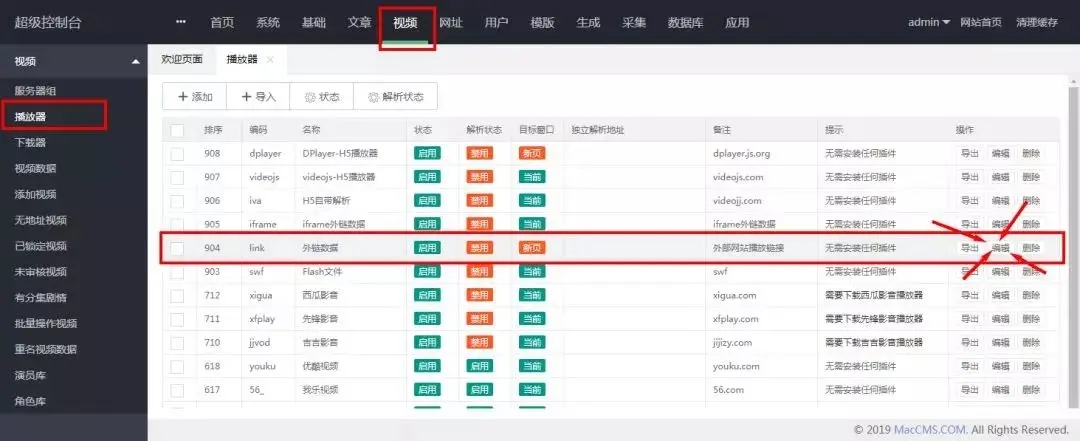
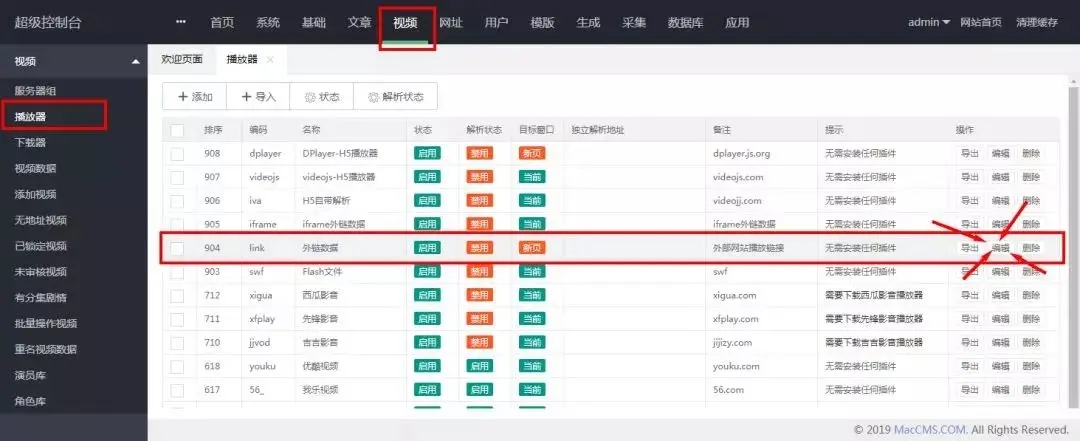
苹果CMS如何添加视频资源-1.jpg (203.36 KB, 下载次数: 0)
下载附件 保存到相册
1 小时前 上传
步骤二: 找到“目标窗口”,选择“新页”并保存;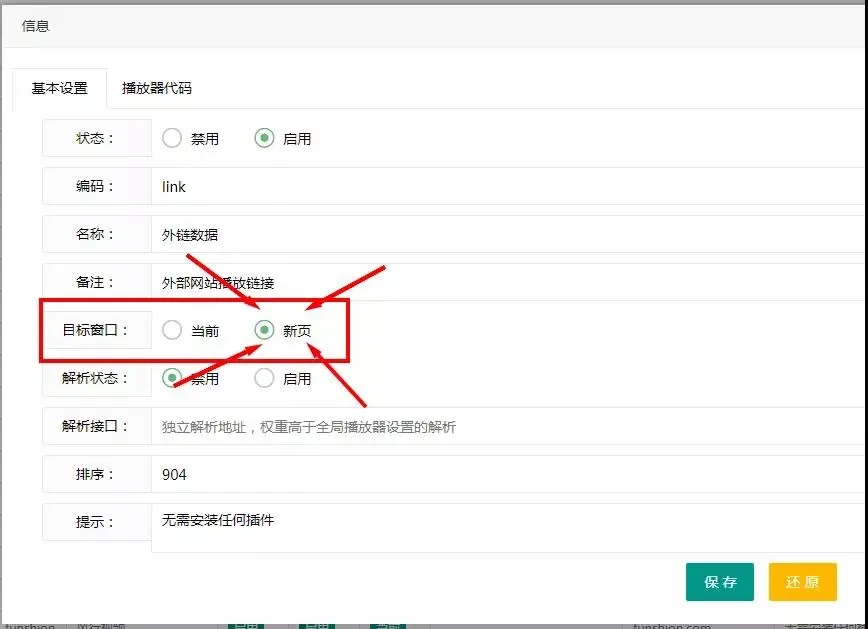
苹果CMS如何添加视频资源-2.jpg (111.85 KB, 下载次数: 0)
下载附件 保存到相册
1 小时前 上传
步骤三: 依次找到“视频-视频数据”,选择自己要修改的电影,点击“编辑”;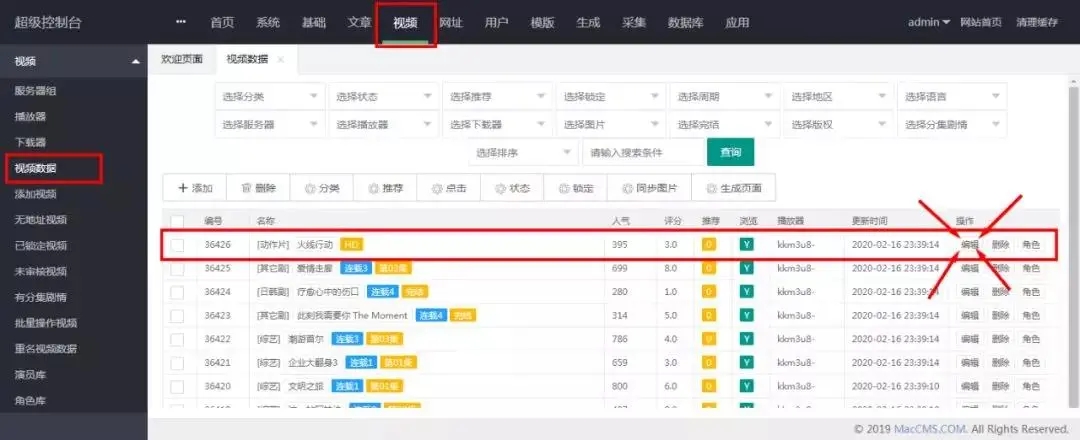
苹果CMS如何添加视频资源-3.jpg (176.88 KB, 下载次数: 0)
下载附件 保存到相册
1 小时前 上传
步骤四: 找到“播放1”选项,选择“外链数据”,将你找到的链接添加到此处即可。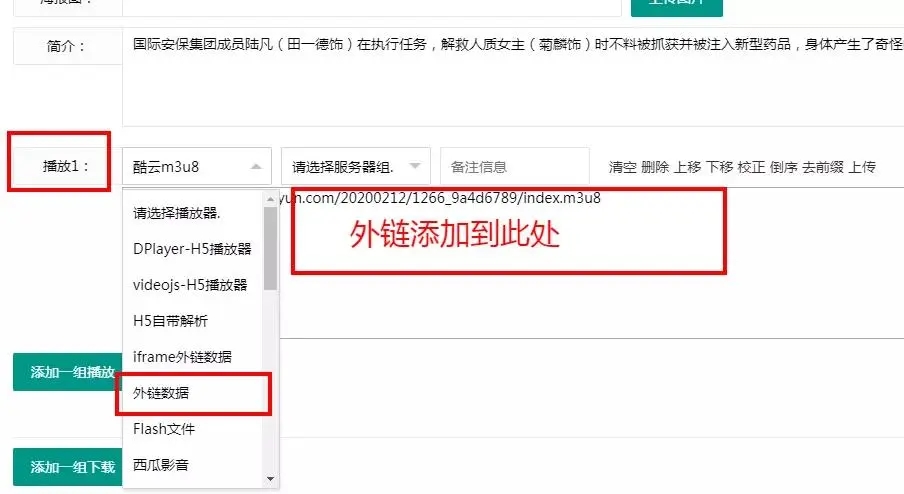
苹果CMS如何添加视频资源-4.jpg (126.3 KB, 下载次数: 0)
下载附件 保存到相册
1 小时前 上传
这样,在你点击播放的时候,页面将会打开一个新窗口,跳转到你设置的视频播放页。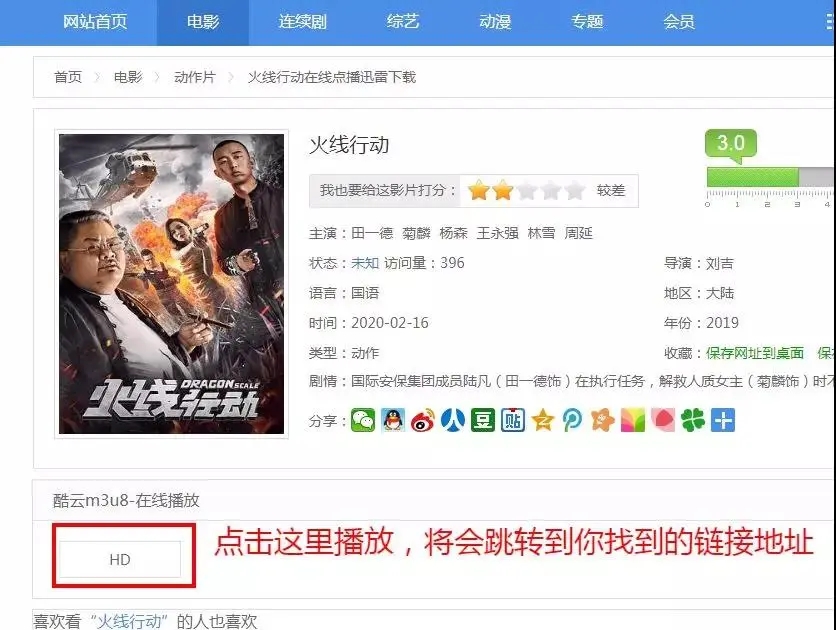
苹果CMS如何添加视频资源-5.jpg (244.69 KB, 下载次数: 0)
下载附件 保存到相册
1 小时前 上传
方法就是这个方法,不管你换什么模板,方法都是一样的。 特别声明:☆ 本站所有资源仅供学习和研究之用,严禁用于任何商业目的。
☆ 我们仅提供资源下载,不包含安装、调试等技术支持服务。
☆ 所有内容均来源于网络,本站不对资源的完整性、可用性或安全性作出任何承诺。
☆ 请勿将本站资源用于任何违法违规行为,由此产生的后果由使用者自行承担。
☆ 若您不同意上述声明,请立即停止使用本站内容与服务。
☆ 涉及付费或赞助资源,请务必自行甄别并谨慎选择。
☆ 若有内容侵犯您的合法权益,请联系我们,我们将及时处理下架。
☆ 所有模板或源码需具备一定开发知识,新手建议选购官方正版服务。


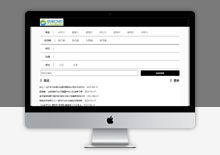
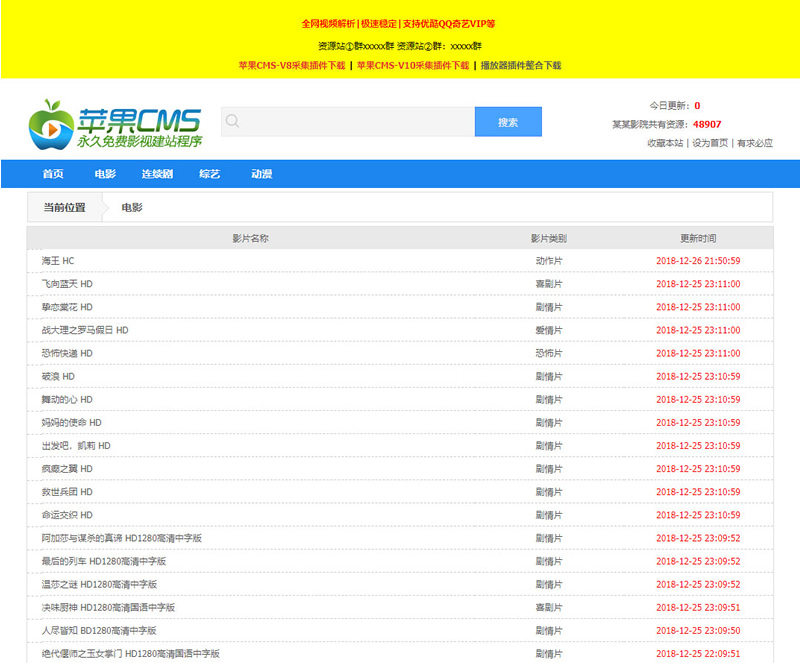
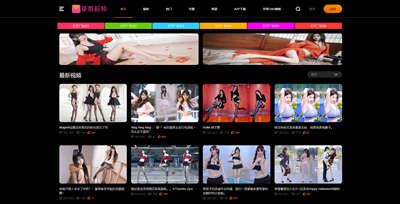
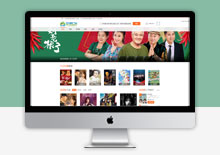
评论0